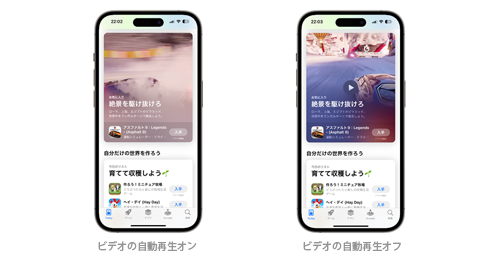VEGASでプレビュー画面を消してしまった時に再表示させる方法

ファイルの種類によっては、関連するアプリがインストールされていても、表示できないものもあります。 プレビューウインドでプレビューのハンドラーを表示する 1. エクスプローラーの「メニュー」にある「表示」をクリックし「プレビューウインド」をクリックして選択します。 表示メニューが閉じ右側に「プレビューウインド」が追加されていることを確認します。 ファイルをシングルクリックすると、プレビューウインドにファイルの内容が表示されるようになります。 プレビューウインドが表示されない 上記の設定はできているが、プレビューが表示できない場合、フォルダーオプションで解決できる場合もあります。 フォルダーオプションを開きます。 エクスプローラーの「ファイル」をクリックすると、メニューが表示さるので[フォルダーと検索のオプションの変更]または「オプション」をクリックします。 フォルダーオプションが開いたら「表示」をクリックします。 「詳細設定」にある「プレビューウインドでプレビューのハンドラーを表示」をクリックして、チェックマークを付け「OK」または「適用」をクリックます。 プレビューウインドが表示されているか確認します。
次の